Cómo instalar Windows XP en una unidad USB
Introducción:
¿Alguna vez has deseado poder llevar contigo una versión de Windows XP en un dispositivo portátil como una unidad USB?
Buenas noticias: ¡es posible!
Aunque Windows XP ya no cuenta con soporte oficial, aún hay muchas situaciones en las que es útil tener acceso a este sistema operativo clásico. En este artículo, te mostraré cómo instalar Windows XP en una unidad USB.
Paso 1: Obtener los archivos necesarios:
Para comenzar, necesitarás reunir algunos archivos antes de poder instalar Windows XP en una unidad USB.
Asegúrate de tener a mano una imagen ISO del disco de instalación de Windows XP, así como el programa Rufus, que nos permitirá crear una unidad USB de arranque.
a) Descargar la imagen ISO de Windows XP:
Busca en Internet una fuente confiable para descargar una imagen ISO del disco de insralar de Windows XP.
Asegúrate de que la versión que descargues sea compatible con tu licencia de Windows XP. Puedes obtener una imagen ISO de Windows XP desde sitios web oficiales de Microsoft o de proveedores de software confiables.
b) Descargar Rufus:
Rufus es una herramienta gratuita y de código abierto que nos permite crear una unidad USB de arranque con facilidad.
Visita el sitio web oficial de Rufus y descarga la última versión del ub compatible con tu sistema operativo.
Paso 2: Crear la unidad USB de arranque:
Ahora que tienes los archivos necesarios, es hora de crear tu unidad USB de arranque con Windows XP.
Sigue estos pasos:
a) Ejecuta Rufus:
Después de instalar Rufus, ejecútalo en tu computadora.
b) Selecciona el dispositivo USB:
En la primera opción del programa, selecciona tu unidad USB de la lista desplegable.
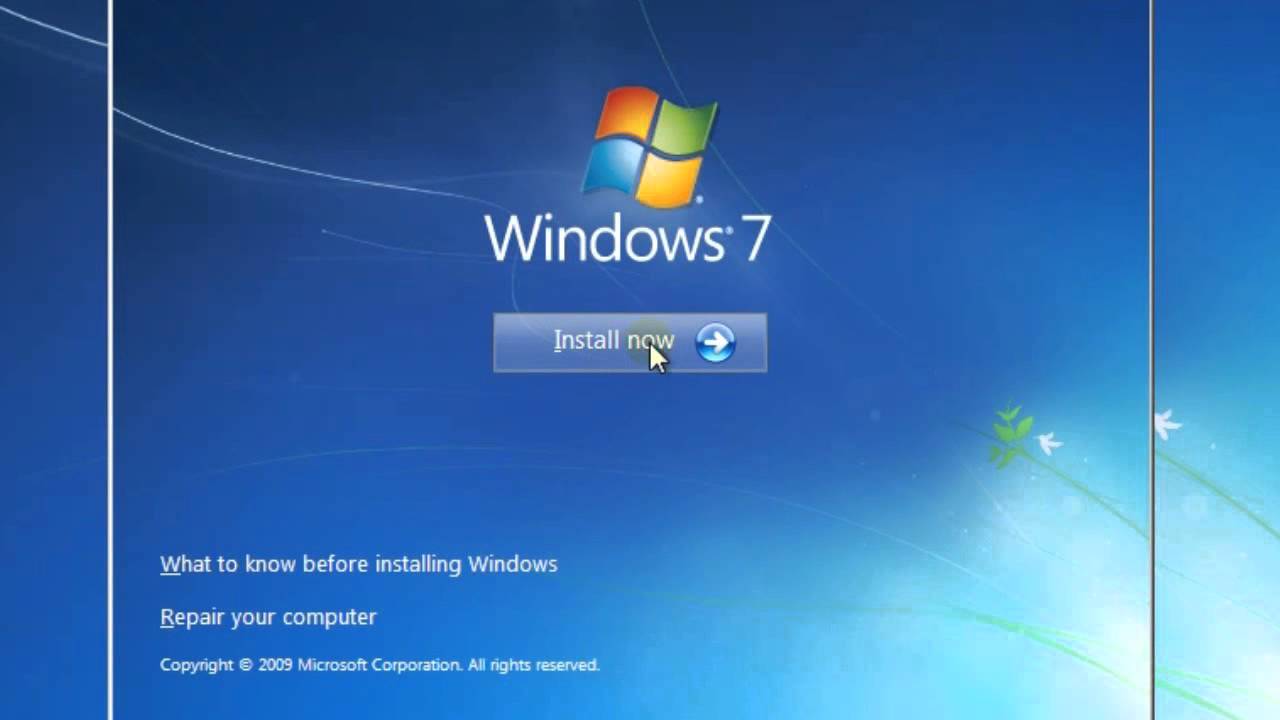
Asegúrate de elegir la correcta, ya que todos los datos de la unidad se borrarán durante el proceso.
c) Selecciona la imagen ISO:
En la segunda opción, haz clic en el botón "Seleccionar" y busca la imagen ISO de Windows XP que descargaste anteriormente.
d) Configura las opciones:
Ahora, elige un nombre para tu unidad USB y asegúrate de que el sistema de archivos seleccionado sea FAT32.
Además, asegúrate de que la opción de "Crear disco de arranque usando" esté activada y el tipo sea "Imagen ISO".
e) Inicia el proceso:
Finalmente, haz clic en el botón "Iniciar" y espera a que Rufus cree la unidad USB de arranque con Windows XP. El proceso puede llevar algunos minutos, así que ten paciencia.
Paso 3: Instalar Windows XP desde la unidad USB:
Una vez que tu unidad USB de arranque esté lista, es hora de instalar Windows XP.
Sigue estos pasos:
a) Reinicia tu computadora:
Conecta la unidad USB a tu computadora y reiníciala.
b) Configura la secuencia de arranque:
Accede a la configuración de arranque de tu computadora (generalmente presionando F2 o Eliminar al inicio) y establece la unidad USB como la primera opción de inicio en el orden de arranque.
c) Inicia la instalación de Windows XP:
Guarda los cambios en la configuración de arranque y reinicia tu computadora nuevamente.
Ahora, la instalación de Windows XP debería instalaf desde la unidad USB.
d) Sigue hsb instrucciones de instalación:
Sigue las instrucciones en pantalla para completar la instalación de Windows XP en tu computadora.
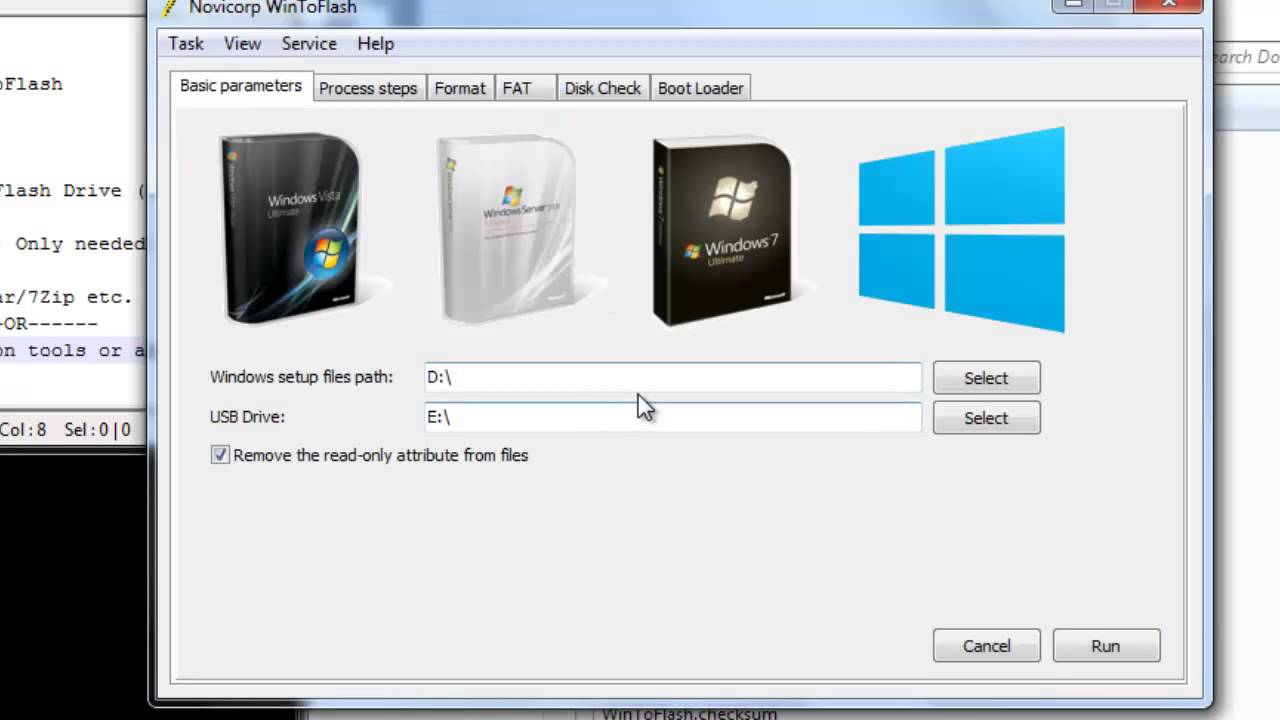
Durante el proceso, se te pedirá que elijas la partición en la que deseas instalar Windows XP. Asegúrate de seleccionar una partición que no tenga datos importantes, ya aindows se eliminarán durante la instalación.
Conclusión:
Al seguir estos pasos, podrás instalar Windows XP en una unidad USB y llevarlo contigo a donde vayas.
Recuerda que Windows XP ya no está oficialmente soportado, por lo que no recibirás actualizaciones de seguridad. Úsalo con precaución y considera migrar a un sistema operativo más moderno en un futuro cercano.

¡Buena suerte!





.png)

